HP ENVY x360 13 bf-0060tu
i5-7200u를 장착한 파빌리온15를 2017년에 구매해서 이제 5년째 사용 중이다. CPU도 오래되었고 무엇보다 200GB 용량은 뭔가를 해내기 어려운 구성이다. 이제는 새로운 노트북을 구매해야 할 때가 온 것 같아 이것저것 알아보고 비교하다가,
lenovo yoga slim 7 pro, asus zenbook 14x, hp envy x360 13으로 최종 후보를 추렸다. 정말 고만고만한 친구들이라 고심을 거듭한 끝에 엔비를 골랐다.
우선 파빌리온이 나름 쓸만해서 HP라는 브랜드의 이미지가 좋았던 이유가 가장 크다.
슬림하고 심플한 디자인, 한 번은 써보고 싶은 투인원 폼팩터, 대용량 배터리, 우수한 디스플레이 옵션, 저전력 CPU 등을 고려해서 선택한 모델이다.
2 in 1 노트북을 선택하는 사람은 많이 없다 보니 리뷰글도, 영상도 찾아보기가 정말 힘들다. 혹시나 구매를 고려하고 있는 분들이 있다면 도움이 되기를 바란다.
스펙
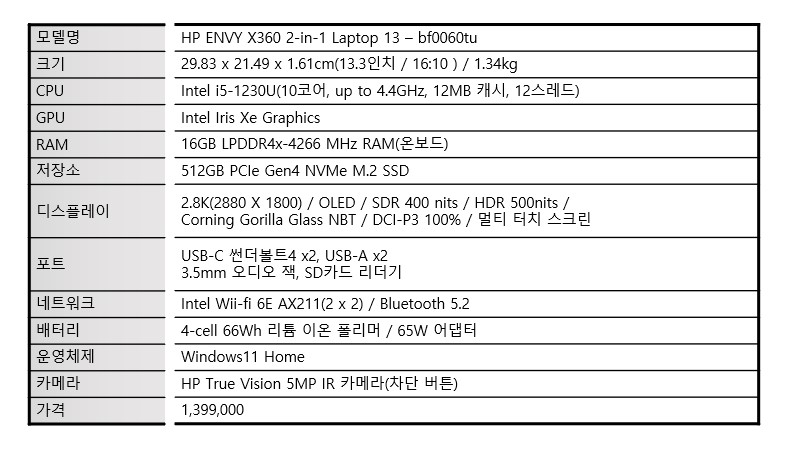
엔비는 HP에서 제조하는 노트북 중에서 고급 라인업에 속한다. 울트라북의 범주 안에서 보자면 프리미엄 라인업인 스펙터와 드래곤플라이에는 못 미친다.
그래도 100만원이 넘는 고가의 라인업이고, 특이하게 2-in-1 제품이 메인인 시리즈다.
x360이 아닌 일반 노트북 제품도 존재한다. 올해 나온 제품 중에서는 엔비 16이 고려해볼 만한 대상인데 200만원이 넘는 가격대로 섣불리 접근하기 쉽지 않다. 엔비 14는 인텔 12세대 CPU를 탑재한 모델이 아직 출시되지 않은 데다 가격이 아직도 100만원이 넘게 책정되어 있어서 굳이 선택할 이유는 없어 보인다.
hp envy x360 13 bf-0060tu 모델도 투인원 제품으로 모니터 부분을 360도로 회전하여 태블릿 모드로 사용할 수 있다.
외관


엔비는 내추럴 실버 알루미늄 색상으로 출시되었다. 후면 모서리는 각지게 디자인 되어 있고 전면 모서리는 둥글게 깎여 있다. 13.3인치의 작은 크기에 네 줄로 만들어낸 아름다운 HP 로고만이 박혀 있는 컴팩트한 디자인이다.
후면에는 상단에 긴 통풍 구멍이 있고, 고무로 된 패드가 미끄러짐을 방지하고 노트북 자체가 바닥에 닿지 않게 막아 준다.
사진 상에는 반대로라서 dy이지만, 똑바로 보면 HP로 보이는 로고는 HP 고급형 노트북의 상징과도 같다. 파빌리온, 프로북 라인업까지는 원형 로고를 사용하는 데 반해 엘리트북 이상 고급 라인업에는 이 로고를 차용해서 사용하고 있다.
로고로 급 나누기하는 회사가 또 있을까. 게이밍 노트북인 오멘도 예쁘기로 소문난 노트북이다. HP가 디자인 하나는 잘 뽑는다.
상판은 매끄럽게 만져지고 지문이 거의 보이지 않는다. 은근히 신경쓰는 분들이 많던데, 긍정적인 점이다.
포트 구성



포트는 썬더볼트 USB-C 포트 2개, USB-A포트 2개, 이어폰 단자, SD카드 슬롯 하나가 있다.
투인원 노트북이 대개 크리에이터를 겨냥한 제품이다 보니 SD카드 슬롯도 하나 넣어준 것 같다.
요즘 포트 구성이 짜게 나오는 경우가 많다. A포트가 아예 빠져 있는 경우도 심심치 않게 볼 수 있는데 이 정도면 나름 봐줄만 한 포트 구성이라고 생각한다.
USB-A 포트는 Drop Jaw 방식, 턱이 벌어지면서 공간이 넓어지는 방식이다. 슬림한 노트북이라 어쩔 수 없나 싶긴 하다.
A포트에다 꽂으려면 턱을 벌려야 하는데 바닥이랑 닿아서 벌려지지 않는다. 결국 노트북을 들고 공간을 확보한 다음 꽂아야 한다. 턱 힘이 얼마나 강한지 꽂은 USB를 빼는 것도 쉽지 않았다. 적응하는 데 시간이 좀 필요해 보인다.
후면부에는 힌지와 통풍구 두 개가 자리잡고 있다.
디스플레이



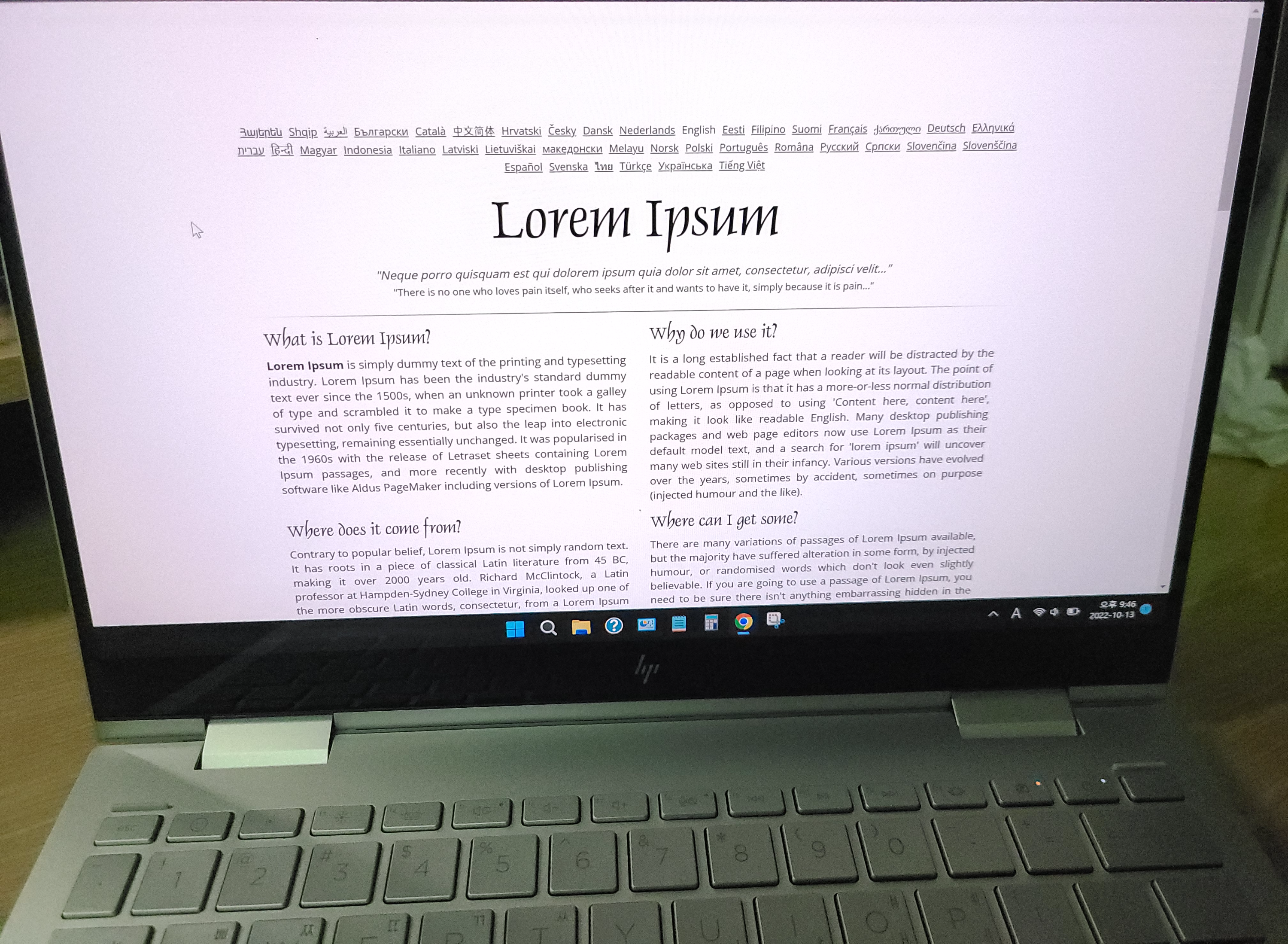
2880 x 1800(2.8K) OLED 디스플레이를 탑재했다. DCI-P3 100% 색영역을 지원한다.
4K 영상을 재현해보면 색감이 장난 없다. 화면이 커서 스마트폰에 비해 몰입감이 더 뛰어나다.
요즘 노트북이 으레 그렇듯이 16:10 비율을 채택해서 작업 효율성을 높였다.
밝기는 SDR 400 nits, HDR 500 nits까지 지원하는데 웬만한 상황에서는 문제 없는 밝기다.
하나 아쉬운 점은 주사율이 60Hz라는 사실이다. 터치스크린이라는 점을 생각해본다면 납득할 수 있는 부분이다. 주사율이 올랐다면 가격도 그만큼 뛰었을테니 말이다.
키보드 & 터치패드


키보드 배열은 정상적이다. 화살표 키가 ㅡ자 형이지만 13인치 대라서 감안해야 하는 부분이라 생각한다.
백라이트도 설정 가능하다. 밝기는 3단계로 조절할 수 있다.
키보드 타건감은 만족스럽다. 반발력이 어느 정도 있어서 치는 맛이 난다. 타건음도 타닥타닥 듣기 좋다.
아직 낯선 점도 있다. F1~F12키를 사용하려면 Fn키를 누른 채로 사용해야 한다.
보통 키보드는 F1~F12가 기본이고 세팅된 추가 기능을 이용하려면 Fn키를 누르는데 비해 이 친구는 기본이 부가 기능이고 서브가 펑션 키다. 아직은 낯선 설정이다.
트랙패드도 나쁘지 않다. 눌렀을 때 쑥 들어가지도 않고, 촉감과 동작도 매끄럽다.
성능 & 발열 & 소음
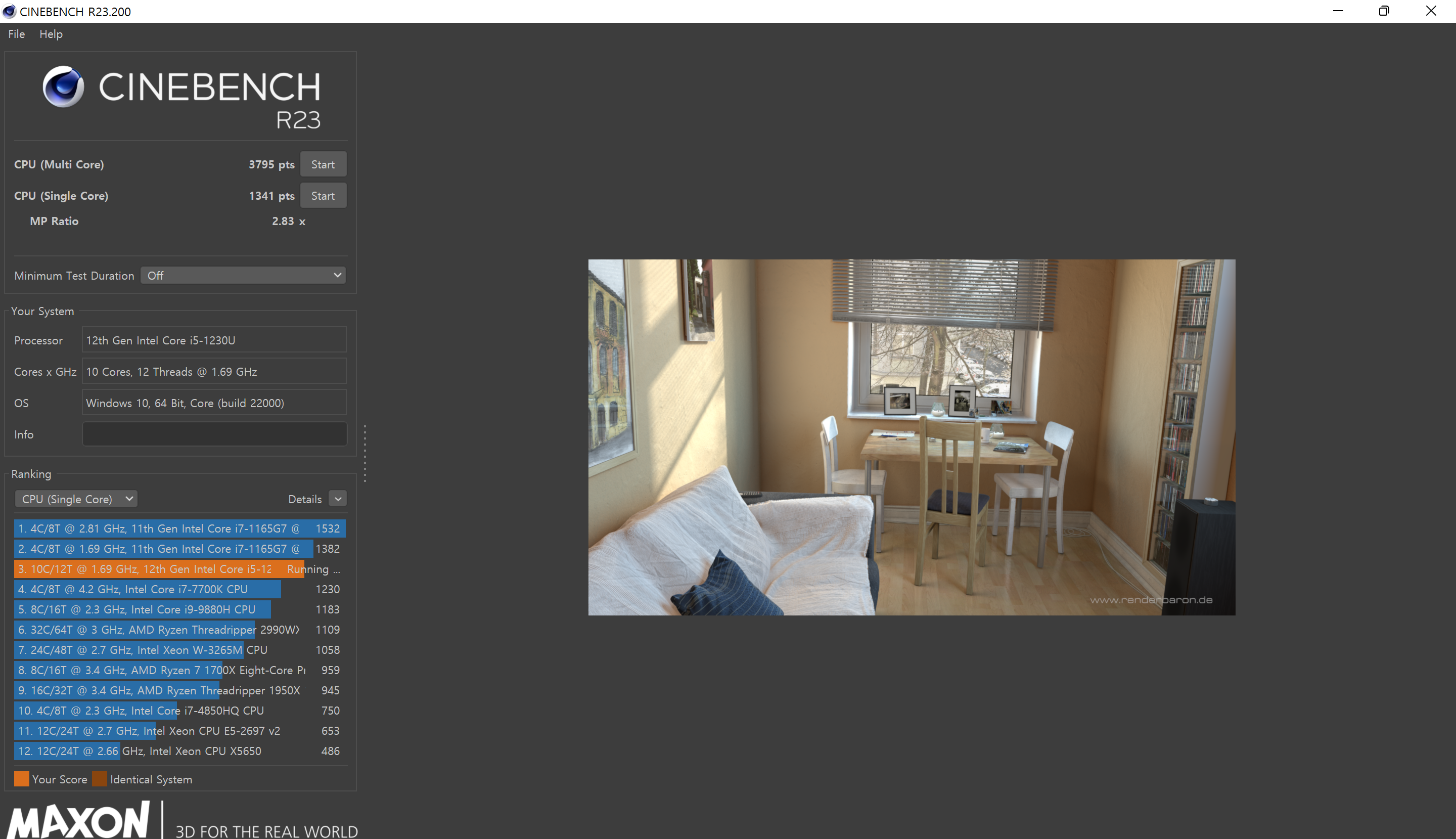
9W짜리 저전력 CPU라 성능을 기대하기는 어렵지만, 12세대 CPU가 기존에 비해 상당한 발전이 있었던 만큼 무시할 만한 수준은 아니다. 일상적인 작업은 문제없이 진행할 수 있다. 벤치마크 결과는 내가 세팅하는 법을 몰라서 제대로 측정되지 않았으니 무시해도 좋다.
부팅은 거의 10초 정도에 완료되며, Intel evo 인증을 받아서 절전 상태일 때 노트북을 열면 1초만에 화면이 켜진다.
발열은 평상시엔 전혀 느껴지지 않는다. 쿨링 구조는 원 팬 원 히트파이프라서 좋은 구조라고 볼 수는 없지만 시스템 구성을 생각해보면 부족함은 없는 구조다. 자판에서는 뜨거움이 느껴지지 않았고 그나마 열이 느껴지는 부분이라면 오른쪽 힌지 쪽의 빈 공간이다.
소음은 일상 작업 시에 35dB 정도로 확인했다. 이 노트북으로 게임할 일은 극히 드물테니 충분한 수준이다.
배터리
스펙시트 상으로는 최대 16시간 15분 사용 가능하다고 하는데 언제나 그렇듯 이 수치가 믿음직스럽지는 않다.
테스트를 해보진 않았지만 1시간 가량 사용했을 때 10% 정도 소모되었다.
TGP가 9W에 불과한 저전력 CPU에 66Wh의 대용량 배터리를 탑재한 모델이라 시너지가 상당하다. 경량형 노트북에 TGP가 28W씩이나 되는 i5-1240p와 같은 CPU를 탑재하는 것을 영 못마땅하게 여기시는 분들은 괜찮은 선택지로 보인다.
카메라 & 오디오
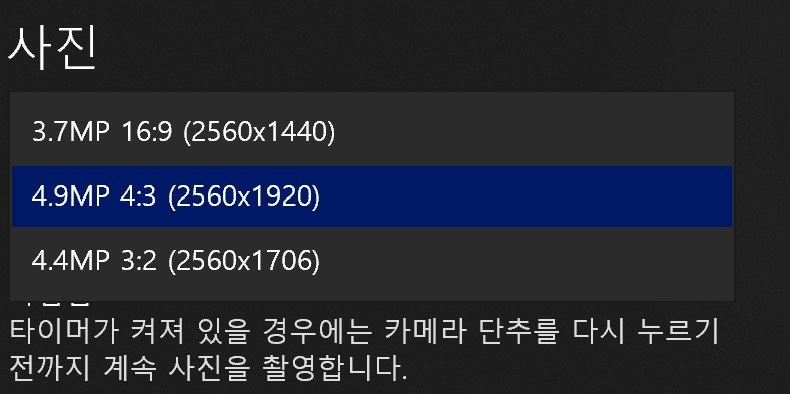
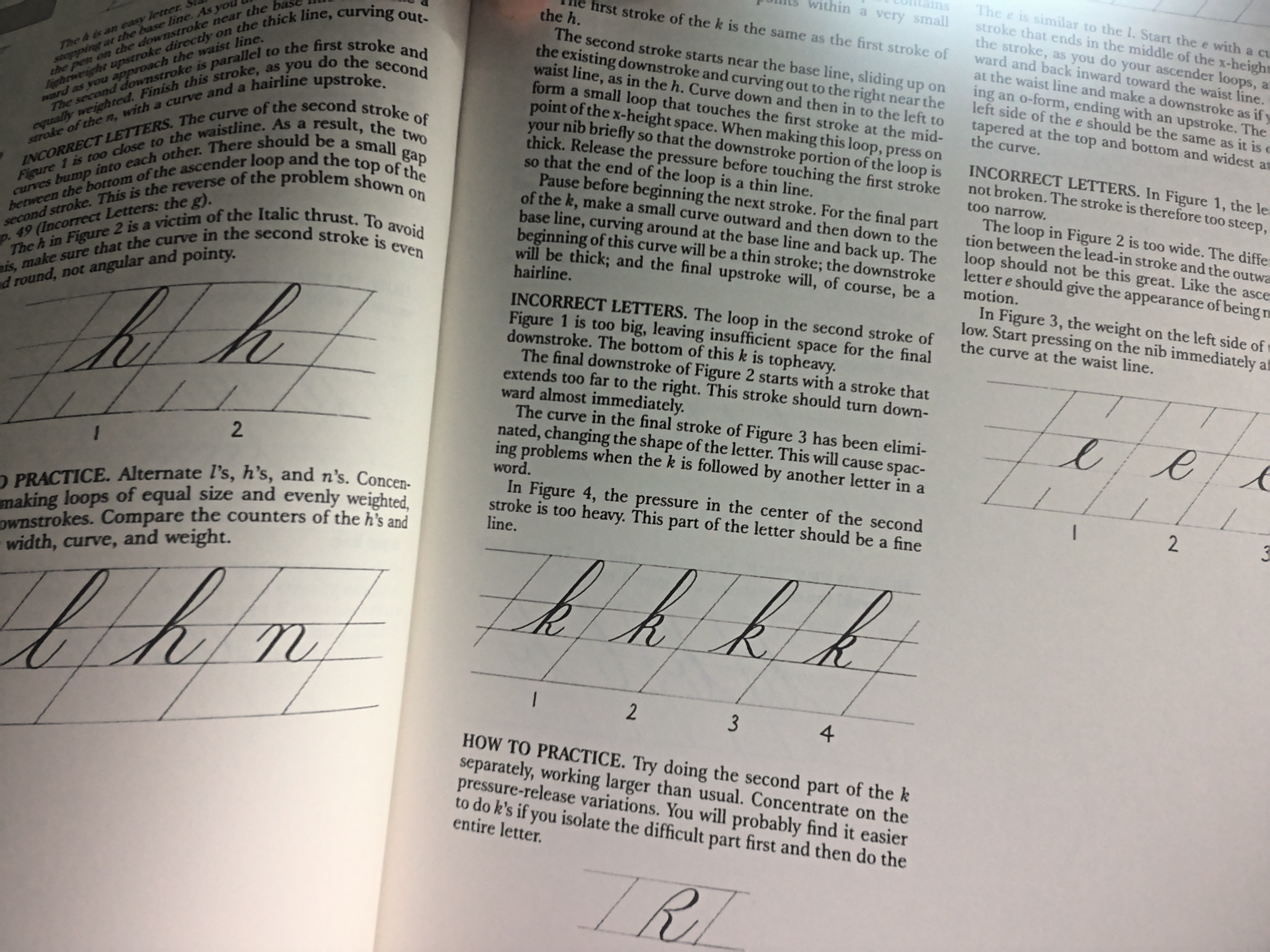
카메라는 5MP까지 지원한다. 노트북 카메라가 이렇게까지 좋을 필요가 있나 싶은데, 체험해보면 진짜 어마어마하다.
내 얼굴을 찍어다 보여줄 수는 없고, 책을 찍어봤는데 괜찮은 결과를 보여준다. 물리적 차단 버튼도 있어서 사생활 보호가 가능하다. 버튼 누를 때 착! 착! 하고 셔터가 닫히는데 중독성 있다.
윈도우 노트북에서 오디오 성능을 기대하는 분들은 별로 없어 보인다. 나도 오디오에 크게 관심은 없지만, 그래도 노트북의 완성도 측면에서 다들 한 번쯤은 짚고 넘어가는 부분인 것 같다.
음량도 꽤 크고, 음질도 나쁘지 않다.
노트북이 노래 감상용은 아니지만 태블릿처럼 활용할 수 있는 만큼 침대에 누워서 영상을 시청하는 일이 종종 있을 것이다. 영상 머신으로 활용해도 괜찮을 만한 품질이다.
텐트 모드 & 태블릿 모드


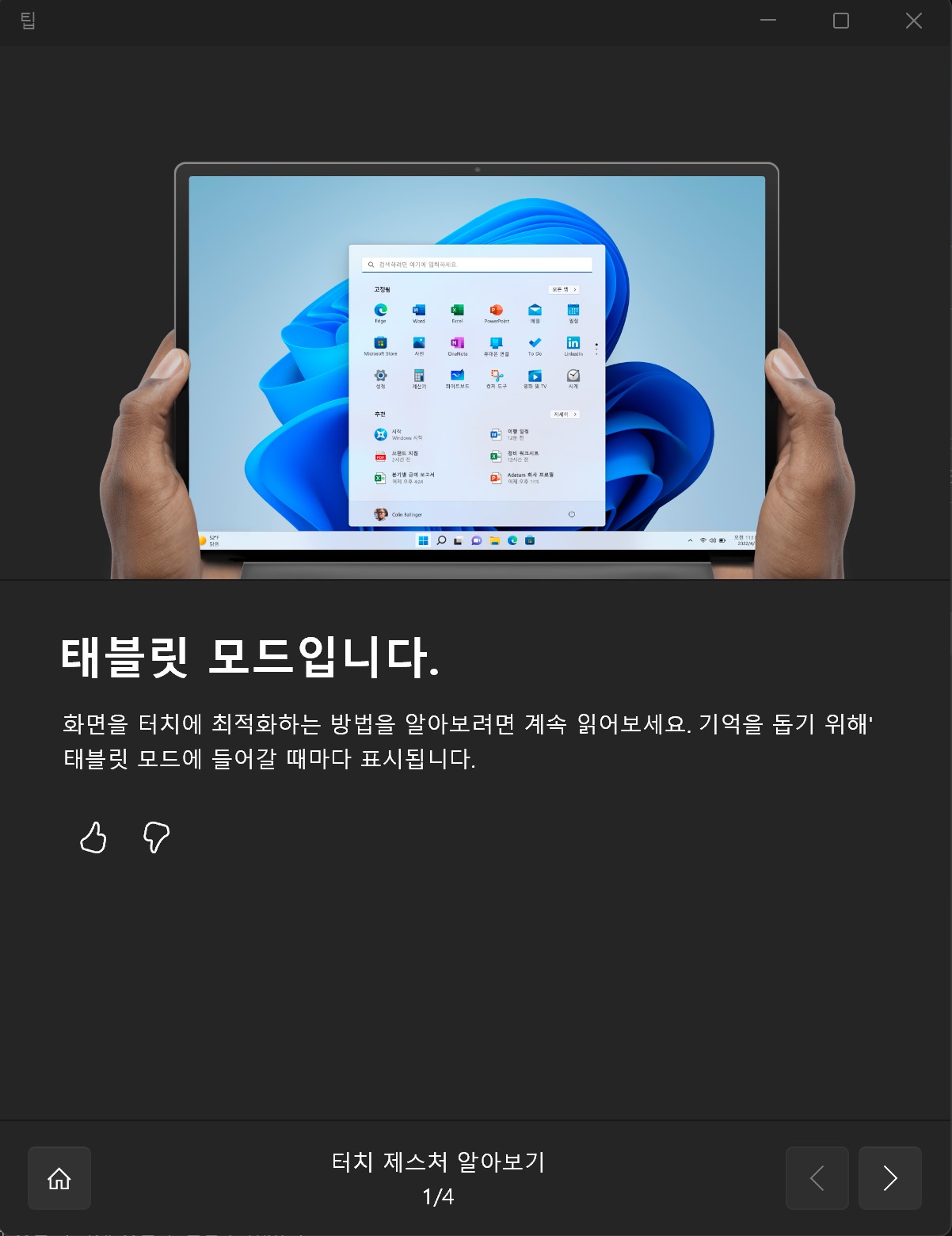
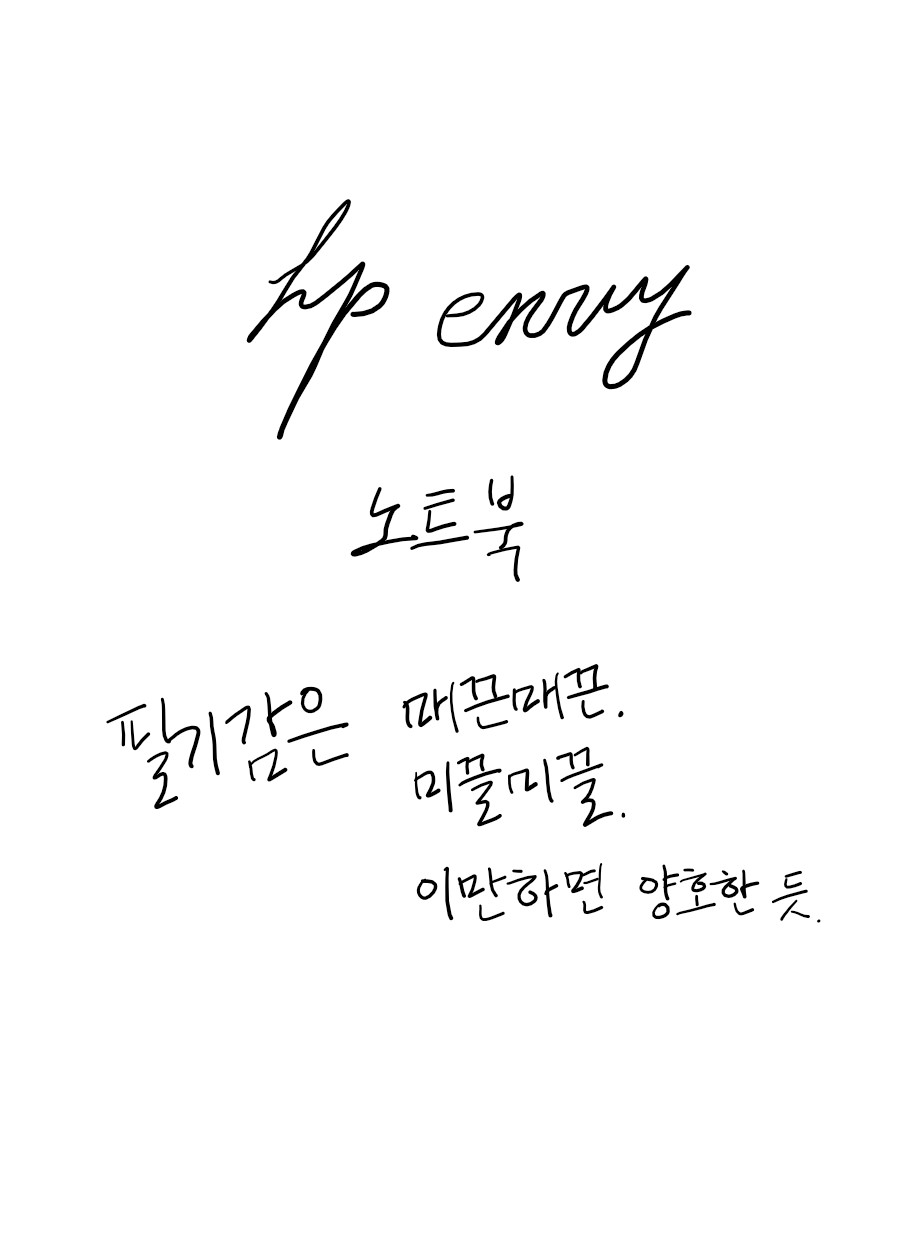
엔비의 정체성, 2-in-1 모드를 확인할 때가 되었다. 정체성이라곤 했지만 사실 태블릿 용도는 서브 느낌이다.
투인원 노트북의 강점은 이름에서 알 수 있듯이 힌지를 360도로 돌리면서 원하는 각도로 노트북을 세울 수 있다는 점이다.
보통은 두 가지 모드, 텐트 모드와 태블릿 모드로 활용한다.
모니터를 회전해서 뒤로 돌리게 되면 안에 센서가 있는지 알아서 화면을 180도로 뒤집어 준다. 가로, 세로 모드 모두 가능하다.
화면을 끝까지 돌려서 완전히 접으면 태블릿 모드로 인식한다. 처음 태블릿 모드로 전환하면 태블릿 모드 도움말이 팝업된다.
태블릿 모드를 아이패드나 갤럭시탭과 비교하는 건 불가능하다. 태블릿 pc가 훨씬 더 우위에 서 있다.
스틸 펜 & 필기 & 터치
투인원 랩탑 시장에서 돋보이는 제품이라 한다면 마이크로소프트 서피스일 것이다. 그래서인지 몰라도 윈도우 필기 앱은 원노트가 단연 최고라는 평이 많았다.
사실 그림판에다가 필기 테스트를 해보면서 '이건 좀 아닌 것 같은데'하는 생각이 들었다.
그러다 원노트 얘기를 듣고 원노트에다가 필기를 해봤는데, 이만하면 상당히 괜찮은 필기 성능을 보여준다고 판단했다.
스틸 펜에 있는 버튼 두 개는 기본적으로 할당된 기능이 있다. 상단 버튼은 우클릭, 하단 버튼은 지우개 기능이다.
이는 HP Pen Control Plus라는 앱에서 실행 취소, Shift, Ctrl 등 다른 키로 변경할 수 있다.
C포트로 충전할 수 있고, 4096단계의 필압을 지원한다.
필기감은 일반 노트북 패널에 터치 기능만 추가한 수준으로, 몹시 미끌거린다.
아이소톱은 순정 패널에는 필기가 어렵다고 생각해서 스코코 하이브리드 필름을 부착하여 사용하고 있다.
화면이 워낙 크다 보니 공기 방울 없이 필름을 붙이는 것도 몹시 어렵다. 그래도 붙이고 나면 질감은 조금 나아지는 편이다.
펜으로 이것저것 쓰다보면 필름에 눌린 자국이 엄청 보인다. 이 정도면 HP에서 필름을 그냥 내줬으면 좋겠다.
마우스가 없는 환경에서 터치의 사용성은 정말 뛰어나다. 지도를 드래그할 수도 있고, 트랙패드로 마우스를 옮기는 시간을 절약할 수 있다.
필기 자체는 아주 못 쓸 정도는 아니다. 노트북을 들고 다니는데 필기를 할 수 있다는 것 자체가 만족스럽다.
꼭 태블릿 모드로 전환하지 않더라도 타이핑과 필기를 같이 할 수 있어서 상당히 좋다.
글씨가 정말 못나게 나오는 건 어쩔 수 없이 감안해야 하는 부분이다.
멀티 터치를 지원하다보니 하단 작업 표시줄에 손목이 닿아 앱이 원하지 않는 타이밍에 실행되는 문제가 있다. 적응의 문제인지는 몰라도 당장은 많이 불편했다.
코딩하면서 알고리즘을 어떻게 짜야 할지 떠오르지 않으면 공책에다 손으로 적으면서 시각화하며 문제를 푼다. 외부에서 이런 작업을 한다면 태블릿 모드가 꽤나 쓸모 있을 것 같다.
힌지
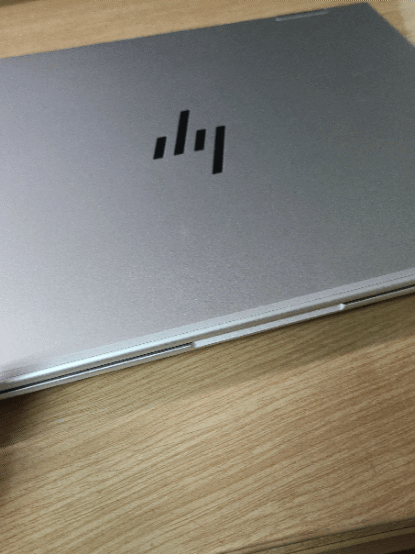
힌지는 360도로 돌리면서 고정해야 하니 꽤나 뻑뻑한 편이다.
노트북이 닫혀 있을 때 열려고 하면 웬만해서는 안 열리고, 하판 중앙에 있는 홈에 손가락을 끼워서 열어야 잘 열린다.
그리고 한 손으로는 못 연다. 대충 90도가 되면 노트북이 들리면서 각도를 더 펼치기 어렵다.
그만큼 360도로 돌렸을 때 안정성은 상당하다. 이 힌지는 절대 넘어가지 않겠구나. 하는 안도감이 생긴다.
하지만 이 힌지가 치명적인 문제를 안고 있다는 이야기가 심심찮게 들린다.
이 모델을 구매하고 싶어서 엔비를 수 백번은 검색해봤다. 그러다가 액정 파손에 관련한 글을 보게 되었다.
어느날 노트북을 사용하기 위해서 딱 열었는데 액정이 깨져버렸다고 한다. 이유는 힌지 부분에 있는 나사 하나가 튀어 오르면서 액정을 깨먹었다는 것. 유튜브에서도 관련 영상을 확인할 수 있고 많은 댓글이 I also...로 시작하며 자신도 같은 현상을 겪었다며 증언하고 있다.
HP에서는 이를 구조상 결함으로 인정했다고 한다. 하지만 이로 인한 액정 파손에 대해서는 책임을 지지 않고 유상 수리를 실시한다고 한다. 조금 더 두고봐야 할 일인 것 같다.
소프트웨어
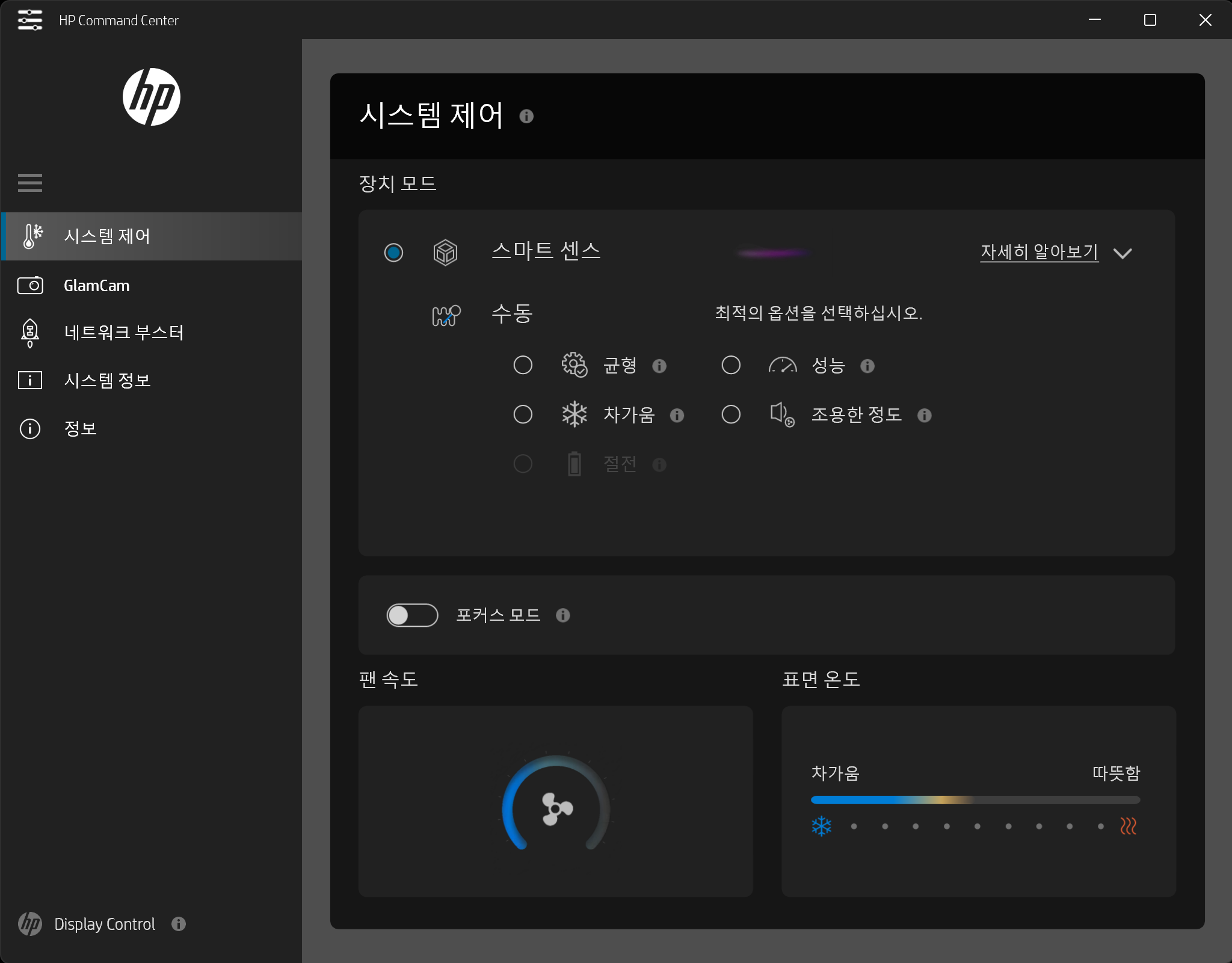
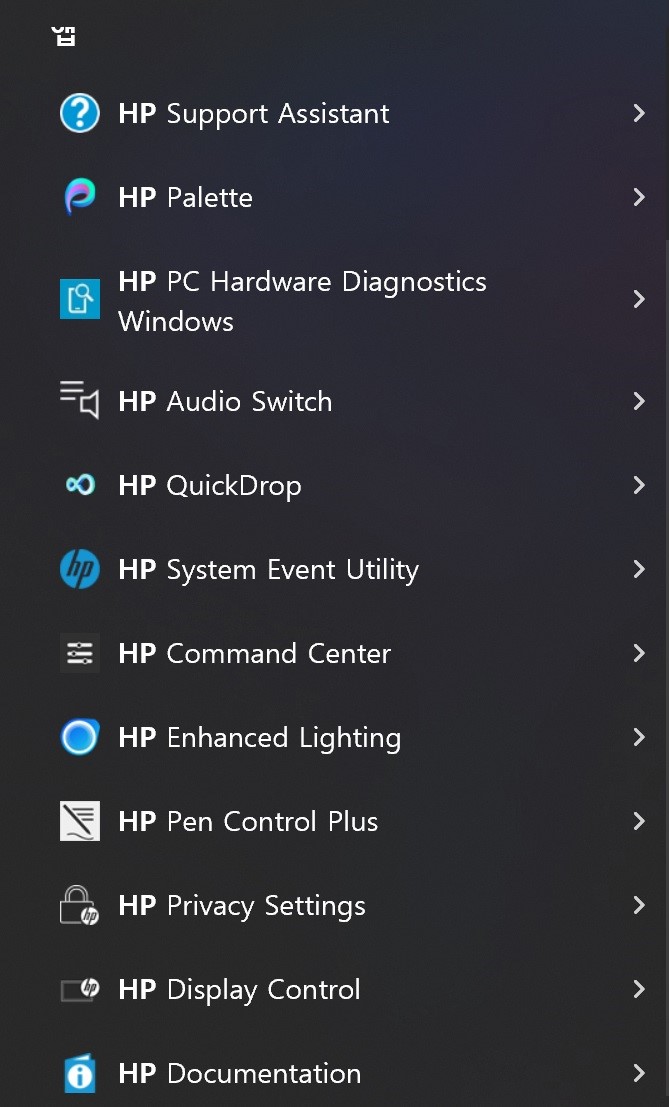
또 다른 장점을 꼽자면 바로 다양한 소프트웨어에 있다.
윈도우가 설치되어 있는 모델이라서 윈도우를 새로 설치하느라 겪는 드라이버 문제는 전혀 없다.
HP 노트북은 전원 관리 설정이 가능한 앱이 따로 없어서 윈도우에서 자체적으로 설정해야 한다고 알고 있었는데,
엔비는 그래도 프리미엄 노트북급이라 그런지 다양한 소프트웨어가 설치되어 있다.
가장 마음에 드는 건 전원 설정이 가능한 HP Command Center이다. 벤치마크를 돌리면서 한 번 켜봤다.
배터리 모드는 다섯 가지 중에서 선택할 수 있는데 스마트 센스는 사용을 분석해 자동으로 최적화하는 기능이다. 웬만하면 이 모드를 쓰는 편이 낫지 않을까 싶다.
또 팬 속도와 표면 온도를 사용자가 확인하기 쉽도록 시각화해줘서 상당히 좋은 앱이다.
Display Control은 디스플레이 모드를 sRGB, DCI-P3 등 원하는대로 전환할 수 있는 기능이다. 바꿔도 적용이 된건지 알아보기는 어렵지만, 이런 사소한 소프트웨어도 지원해준다는 사실은 상당히 고무적이다.
게이밍 노트북이 아닌데도 Omen Gaming Hub라는 게이밍 애플리케이션이 있어서 놀랐다. 이 친구가 백그라운드에서 배터리를 많이 잡아먹고 있던데.. 소프트웨어는 개인적으로 정리를 좀 해서 안 쓰는 앱들은 백그라운드 제한을 걸어놓는 편이 좋겠다.
결론

내가 구매한 제품이라 뇌이징당했을 수도 있겠지만, 나는 이 제품이 나름 가성비 있다고 생각한다.
우선 이 모델을 구매할 때 고려한 부분은
1. 저전력 CPU & 내장그래픽 & 대용량 배터리
2. 2.8K OLED 디스플레이
3. 16GB RAM & 512GB SSD 무난한 저장장치 구성
4. 윈도우11 설치 모델
5. 외산 노트북 중에서는 괜찮은 편이라고 알려진 AS
6. 1.34kg 경량형 노트북
7. 2 in 1 기능
이 7가지 정도이다.
비슷한 가격대에 비슷한 울트라북으로는 yoga slim pro 7(12th gen 내장그래픽 모델), zenbook 14x 정도를 예로 들 수 있겠다. i5-1240p, LPDDR5 RAM, 90Hz 이상 주사율 등 세세한 부분은 차이가 있다만 가격대를 보면 동일선 상에서 비교할 만하다.
요슬프의 경우 대부분 외장그래픽이 달린 요슬프X 모델을 구매할텐데, 내장그래픽 프리도스 모델의 경우 오픈마켓 정가는 129만원(레노버 학생 할인 스토어에서는 윈도우 탑재하고 128만원 정도. 어떻게 된 건지 모르겠다)이고, 젠북 14x ux3402는 123만원 정도에 판매되고 있다.
얼마 전 11절 할인 행사에서 젠북은 프리도스 모델이 103만원에 풀렸다.
엔비도 지금 하이마트에서 15만원 할인 + 카드 5만원 할인 행사 중이고, 쿠팡은 와우 회원 15만원 쿠폰 + 카드 5만원 할인 받아서 마찬가지로 20만원 할인 혜택을 받을 수 있다.
공식 홈페이지 정가는 1,499,000원이지만 오픈 마켓에서는 1,399,000원이라서 20만원 할인 받아 120만원에 구매했다.
정품 윈도우 가격이 정확하게는 얼마인지 모르겠다만, 10만원 중반 정도에 판매되고 있는 것 같다. 젠북 할인가에 윈도우 가격 얹으면 사실상 비슷한 가격이다.
아주 만족스러운 제품이다. 이 디자인이면 스타벅스 입장도 무리없을 것 같다.
투인원 노트북에 호기심을 가진 분들은 충분히 구매해도 괜찮은 모델이다.
이번에 마이크로소프트 서피스 이벤트가 있었는데 전통대로 이전 세대인 11세대 CPU를 넣어줬다고 한다. 12세대 CPU를 넣은 투인원 제품이라는 점은 현 시점에서 상당한 메리트가 있다고 본다.
투인원 기능을 빼놓고 봐도 부족한 점 없는, 완성도 높은 노트북이라고 평가내리고 마무리하겠다.
'리뷰' 카테고리의 다른 글
| 유데미(udemy) - 인강계의 steam, 인강 연쇄할인마 (2) | 2022.10.03 |
|---|
